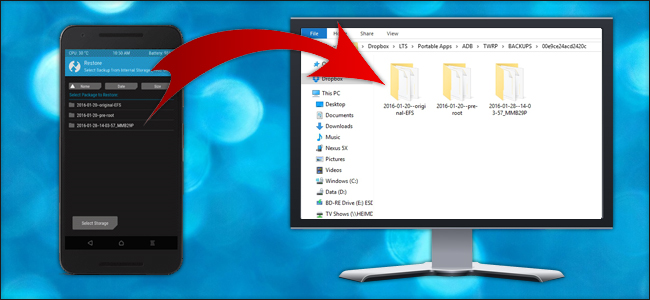
Android 장치를 엉망으로 만들면 TWRP 백업으로 베이컨을 저장할 수 있습니다. 그러나 휴대 전화의 공간이 부족하거나 저장 공간을 지워야하는 경우 간단한 ADB 명령으로 백업을 PC에 복사 할 수 있습니다.
TWRP 백업을 PC에 복사하는 방법
관련 : Android Debug Bridge 유틸리티 인 ADB 설치 및 사용 방법
많은 안드로이드 해킹은 휴대 전화를 닦는 것을 필요로하며 휴대 전화를 닦는 것은 백업이 손실되는 것을 의미합니다. 문제가 발생하면 저장해야합니다. 따라서 휴대 전화를 닦아야하거나 안전한 보관을 위해 두 번째 백업 사본을 원할 경우 먼저 PC에 복사해야합니다.
불행히도, 이것은 전화를 연결하고 TWRP 폴더를 PC로 드래그하는 것만 큼 간단하지 않습니다. 대부분의 경우 휴대폰에서 볼 수 있어도 PC의 해당 TWRP 폴더에 백업이 표시되지 않을 수도 있습니다. 따라서 파일을 복사하려면 ADB 명령 줄 도구를 사용해야합니다.
먼저,이 지시 사항을 사용하여 최신 버전의 ADB가 설치되어 있는지 확인하십시오. 그렇다면 PC의 ADB 폴더로 이동하여 창에서 빈 공간을 마우스 오른쪽 버튼으로 클릭하십시오. “여기에서 명령 프롬프트 열기”를 선택하십시오.

그런 다음 휴대 전화를 TWRP의 복구 환경으로 부팅하십시오. 일반적으로 볼륨과 전원 버튼의 특정 조합을 누르고 있습니다. 확실하지 않은 경우 기기에 대한 Google 지침 문제가 해결되면 익숙한 TWRP 홈 화면이 표시됩니다.

USB 케이블을 사용하여 휴대 전화를 PC에 연결합니다. 명령 프롬프트에서 다음 명령을 실행하여 ADB가 장치를 연결하고 인식하는지 확인하십시오.
adb devices
장치의 일련 번호가 팝업되어 장치가 연결되고 인식되었음을 나타냅니다.

이제이 명령을 실행하여 TWRP 폴더를 컴퓨터에 복사하십시오.
adb pull /sdcard/TWRP TWRP
이렇게하면 TWRP 폴더가 PC의 ADB 폴더로 “당겨집니다”. 시간이 걸리므로 인내심을 가지고 명령 프롬프트가 다시 나타날 때까지 기다리십시오.

완료되면 명령 프롬프트 창을 닫고 기기 연결을 끊고 Android로 재부팅 할 수 있습니다. 모든 TWRP 백업이 컴퓨터에 안전하게 저장되기 때문에 이제 휴대 전화를 안전하게 닦아야합니다.

TWRP 백업을 전화기로 다시 복사하는 방법
휴대 전화를 지우고 모든 백업을 지우고 PC의 백업 중 하나에서 복원하려고한다고 가정하겠습니다. 매우 간단합니다. adb push 반대 전송을 수행하는 명령.
휴대 전화에서 TWRP의 복구 환경으로 부팅하고 USB 케이블을 사용하여 PC에 연결하십시오. PC에서 ADB 폴더로 이동 한 다음 Shift + 오른쪽 창에서 빈 공간을 클릭하여 “명령 프롬프트 열기”를 클릭하십시오.
명령 프롬프트에서 다음을 실행하십시오.
adb push TWRP /sdcard/TWRP
그러면이 안내서의 첫 번째 섹션에서 복사 한 백업 인 ADB 폴더의 TWRP 폴더가 전화기로 다시 복사됩니다. 다시 한 번, 시간이 걸리므로 계속 진행하기 전에 시간이 걸리고 명령 프롬프트가 다시 나타날 때까지 기다리십시오.

완료되면 TWRP 홈 화면에서 복원 버튼을 누릅니다. 백업이 휴대폰으로 돌아 왔으며 정상적으로 복원 할 수 있습니다.

참고 : 전화기가 PIN 또는 비밀번호로 암호화 된 경우 복원 후 전화기 잠금을 해제하는 데 문제가있을 수 있습니다. 이 문제를 해결하는 방법에 대한 가이드를 확인하십시오.
TWRP 백업을 PC에 복사하는 것은 간단하지만 휴대 전화를 닦아야하는 경우 신의 선물입니다. 또한 문제가 발생할 경우를 대비하여 몇 곳에서 백업을하는 것이 결코 아프지 않습니다.









